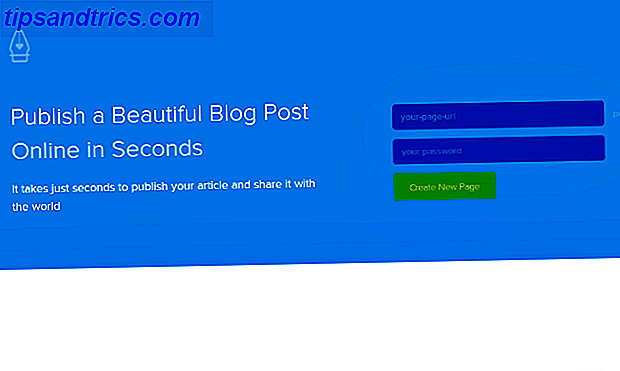Gabe Newell Hvem er Gabe Newell og hvorfor bryr Gamers? Hvem er Gabe Newell og hvorfor bryr Gamers? På alle områder av teknologi har vi figurheads. For skrivebordet, laptop og nå selv smarttelefoner, bør Bill Gates og Steve Jobs begge være navn som ringer klokkene. For våre internett og sosiale nettverk, noen ... Les mer og resten av ventildelen har vært så bra for oss med damp. Ikke bare har de brukt det til å presse ut noen av de beste PC-spillene 4 Nettsteder hvor du kan laste ned gamle PC-spill gratis 4 nettsteder hvor du kan laste ned gamle PC-spill gratis Vil du prøve å laste ned noen gamle PC-spill gratis? Her er nettstedene der du kan finne de beste spillene til yore, gratis å laste ned! Les mer i historien, men det er nå bibliotekets hylle som hver spiller bruker for å organisere sin samling.
Men er du sikker på at du får mest mulig ut av Steam-klienten din? Hvis du ikke er forsiktig, er det noen virkelig nyttige funksjoner og verktøy som du kan se over. I denne artikkelen vil jeg gjerne vise fem som er spesielt viktige.
Sikkerhetskopier og gjenopprett spill
Hvis du er som meg, har du noen hundre Steam spill. Noen få hundre Steam spill kan legge opp til noen få hundre gigabyte plass. Det er mye å måtte laste ned på nytt hvis du bytter skrivebord.
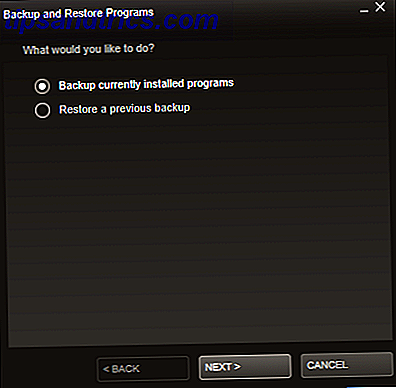
Gjennom et alternativ i Steam- rullegardinmenyen kan du sikkerhetskopiere eller gjenopprette spillene dine. Dette vil tillate deg å lage et komprimert arkiv Hva er den beste filkomprimeringsmetoden? MakeUseOf-tester Zip, RAR og mer Hva er den beste filkomprimeringsmetoden? MakeUseOf-tester Zip, RAR & More Filkomprimering er en viktig og vanlig oppgavebrukere, ofte spør av datamaskinene sine. Å redusere filens størrelse gjør det lettere å e-post eller plassere på en flash-stasjon. Det reduserer også båndbreddebruk og ... Les mer av hvilket som helst beløp du har lastet ned (så lenge de er oppdatert til deres nyeste versjon).

Et øyeblikkelig problem jeg har med dette grensesnittet er det faktum at du må velge spillene en for én manuelt. Det ville være litt mindre irriterende om det var et alternativ å velge alle spillene dine, men det er definitivt bedre enn ingenting.

Deretter kan du velge en sikkerhetskopi, et sikkerhetskopieringsfilnavn og filstørrelsen til hver av de komprimerte filene dine. Hvis du sikkerhetskopierer flere spill, deler Steam den opp i flere filer (delt for å passe på en CD eller DVD). Du kan også angi en egendefinert delingsstørrelse.
En ting jeg bør nevne er at hvis du sikkerhetskopierer flere spill, vil du vil gi nytt navn til backupfilen (som standard inkluderer det navnet på hvert enkelt spill). Windows-filsystemet Fra FAT til NTFS til ZFS: File Systems Demystified [MakeUseOf Forklarer] Fra FAT til NTFS til ZFS: File Systems Demystified [MakeUseOf Forklarer] Vet du virkelig hva harddisken din gjør når du leser en fil fra den eller skriver en til det? Våre harddisker kan nå lagre massive mengder data, og det enorme rommet ... Les mer kan ikke håndtere slike store filnavn.
Bibliotekvisning Bytting
Skjult i vanlig syn er en av de beste metodene for å oppleve mest mulig ut av samlingen av Steam-spill. Hvis du endrer visningen av biblioteket ditt i klienten, endres hele måten du ser på Steam.

Standard er detaljert visning, men Steam tilbyr også et liste og rutenettalternativ. Listevisningen viser utvidede detaljer om spillet, som Metascore og når du sist har spilt, og rutenettet er en mer visuell tilnærming som lar deg bruke store fliser som representerer hvert spill.

I rutenett er det en glidebryter over toppen som lar deg endre størrelsen på flisene.
Legg til ikke-dampspill
Det er mange spill som ikke er tilgjengelige på Steam, men du kan legge dem til Steam uansett. Hvis du legger til ikke-dampspill på biblioteket, blir det til den ultimate spillressursen. Det er skrivebordet ditt for spill.
Å legge til et ikke-damp spill er like enkelt som å velge å gjøre det fra rullegardinmenyen Spill og merk av i boksene ved siden av en liste over alle programmene du har installert.

Hvis du ikke ser et spill du prøver å legge til i denne listen, kan du manuelt legge til dem gjennom Bla gjennom ..., som lar deg utforske harddisken din.
Hvis du legger til ikke-dampspill til damp, kan dine venner se at du er i spillet og spiller dem. Dessverre sporer det ikke tiden du bruker til å spille disse spillene.
Bytter skinn
En funksjon som de fleste er uvitende om, er at Steam blir litt vanskeligere i nyere versjoner av klienten. En av de mest populære nettstedene for Steam skins, skinyoursteam.com, nylig startet omdirigere brukere til den offisielle Steam nettsiden. De gode nyhetene? Den beste Steam hud er fortsatt der ute og tilgjengelig!

Hvis du installerer skinn som du har funnet rundt på nettet, kan du få tilgang til dem via kategorien Interface på innstillingene dine. Men Metro for Steam kommer som en enkel frittstående installasjon.

Det er definitivt en av de mest slanke hudene som du finner tilgjengelige, spesielt for de som kjører Windows 8.
Individuelle spillegenskaper
Høyreklikk et spill i biblioteket ditt og velg Egenskaper gir deg et vell av informasjon og innstillinger som du kan jobbe med, men det virker som så få personer vet om og bruker dette.

I kategorien Generelt kan du slå på Steam Overlay som er spesifikt for et bestemt spill. Du kan også tilordne avanserte lanseringsalternativer og opprette en skrivebordsgenvei fra denne kategorien.

I kategorien Oppdateringer og Lokale filer kan du kontrollere hvordan spillet utvides og fungerer på harddisken. Gjennom disse menyene kan du avgjøre om spillet automatisk skal oppdateres, og du kan bla gjennom eller umiddelbart sikkerhetskopiere spillets lokale filer.

Det er enda en Betas- kategori for de fleste spill, noe som gjør at du kan velge mellom spesielle beta-programmer som mange ikke engang vet om eller aldri har hørt om.
Konklusjon
Ikke la noen stein være uopptatt når du utforsker Steam-klienten. Steam er typen programvare som er nevnt ved siden av kraftverk som Dropbox og iTunes, og det er noe du vil bruke veldig ofte hvis du er en gamer. Hvorfor ikke få mest mulig ut av det?
Kjenner du andre interessante hemmeligheter eller skjulte innstillinger som kan hjelpe oss å låse opp Steam-klienten? Del dem med meg i kommentarene nedenfor!